
时间:2020-08-23 19:48:16 来源:www.win10xitong.com 作者:win10
小编今日为大家解答一下win10系统切换不了输入法的问题,见过win10系统切换不了输入法这样问题的用户其实不是很多,也就没有相关的解决经验。我们现在就来看下怎么处理,小编先给大家说一下简单的措施:1、右键开始菜单图标,点击计算机管理;2、选择任务计划程序任务计划程序库Microsoft就行了。接下来我们就一起来看看win10系统切换不了输入法详细的具体操作伎俩。
解决方法如下:
1、右键开始菜单图标,点击计算机管理;
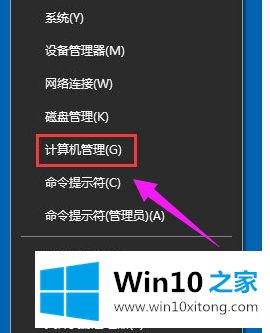
2、选择任务计划程序任务计划程序库Microsoft;
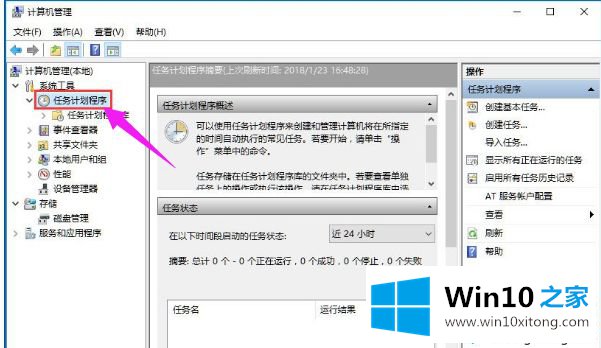
3、找到Windows目录下的TextServicesFramework文件;
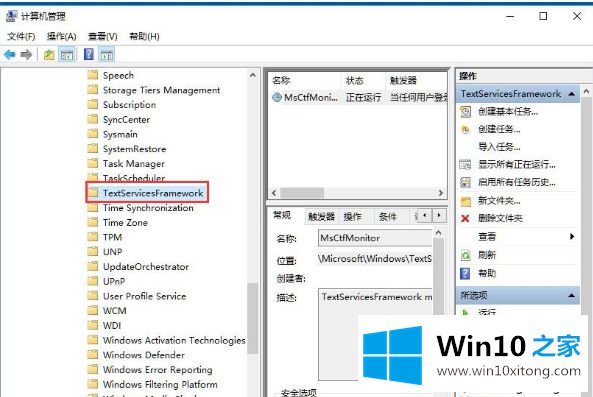
4、找到并选中右边窗口中的MsCtfMonitor选项;
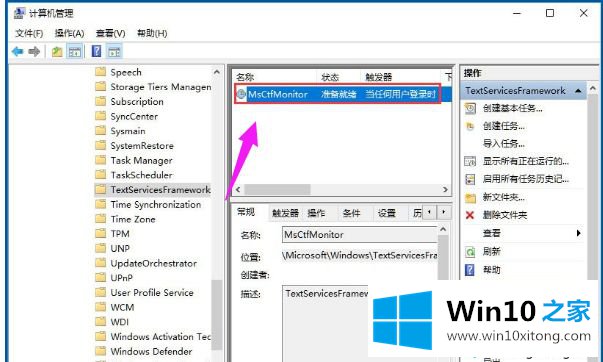
5、右键该选项,并点击运行;
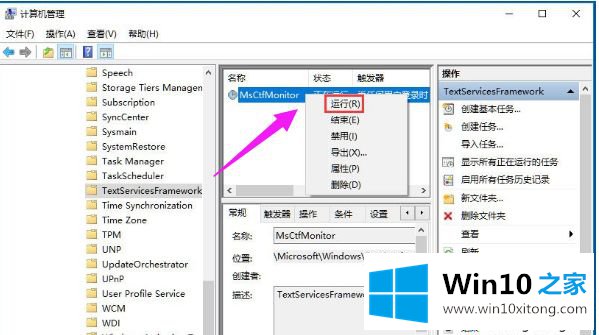
6、当此处显示正在运行任务时,表示运行成功;
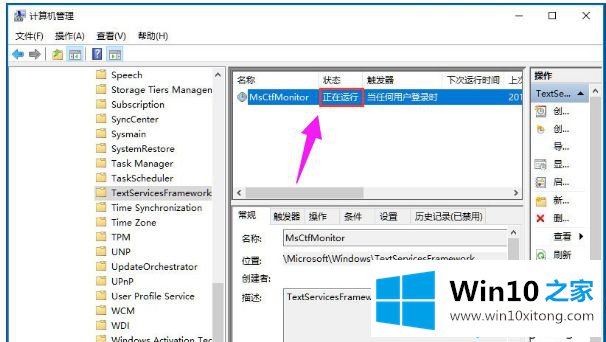
7、保存后关闭窗口,就可以正常切换使用输入法了。
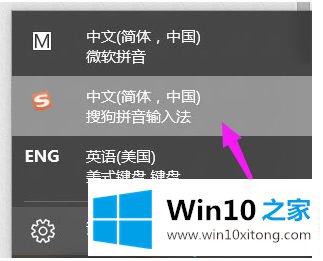
以上就是win10系统切换不了输入法的解决方法,希望此教程内容能够帮助到大家。
win10系统切换不了输入法的问题是不是大家根据以上提供的教程就处理好了呢?多多关注本站,谢谢大家。